Excel表格中設置背景圖片填充效果的方法教程
時間:2023-08-21 09:00:28作者:極光下載站人氣:242
excel表格是一款非常好用的專業數據處理軟件,
很多小伙伴都在使用。如果我們在Excel表格中編輯數據時,希望為其添加一定的圖片背景,小伙伴們知道具體該如何進行操作嗎,其實操作方法是非常簡單的,只需要進行幾個非常簡單的操作步驟就可以了,小伙伴們可以打開自己的軟件后跟著下面的圖文步驟一起動手操作起來。如果小伙伴們還沒有office系列辦公軟件,可以在本教程末尾處進行下載和安裝,方便后續需要時可以快速打開使用。接下來,小編就來和小伙伴們分享具體的操作步驟了,有需要或者是有興趣了解的小伙伴們快來和小編一起往下看看吧!
操作步驟
第一步:雙擊打開Excel表格,在“插入”選項卡中點擊“形狀”,然后找到并點擊矩形;
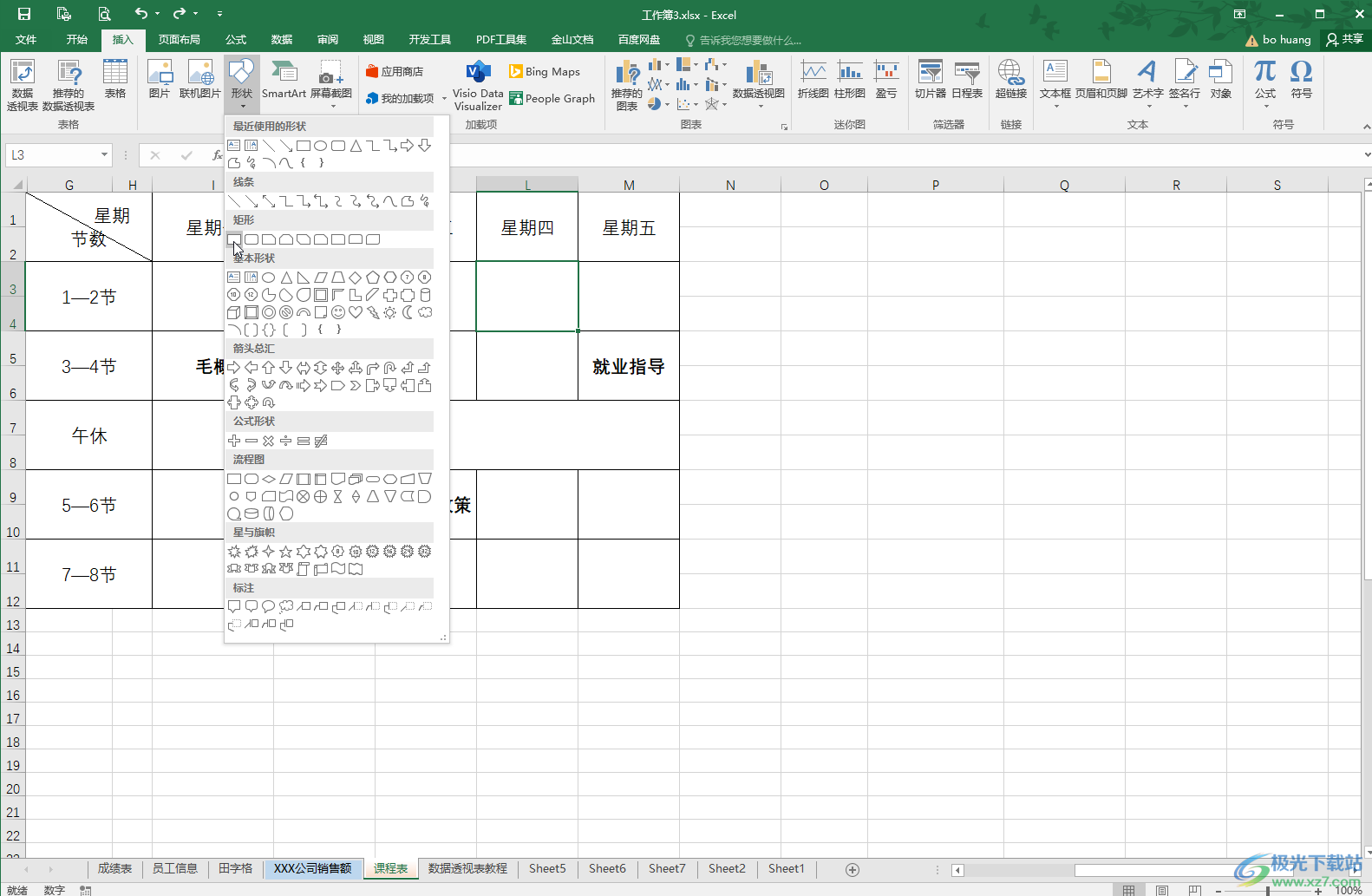
第二步:拖動鼠標左鍵進行繪制到合適的大小,繪制后可以適當調整大小和位置,點擊選中形狀,在自動出現的“繪圖工具”下點擊“形狀填充”——“圖片”;
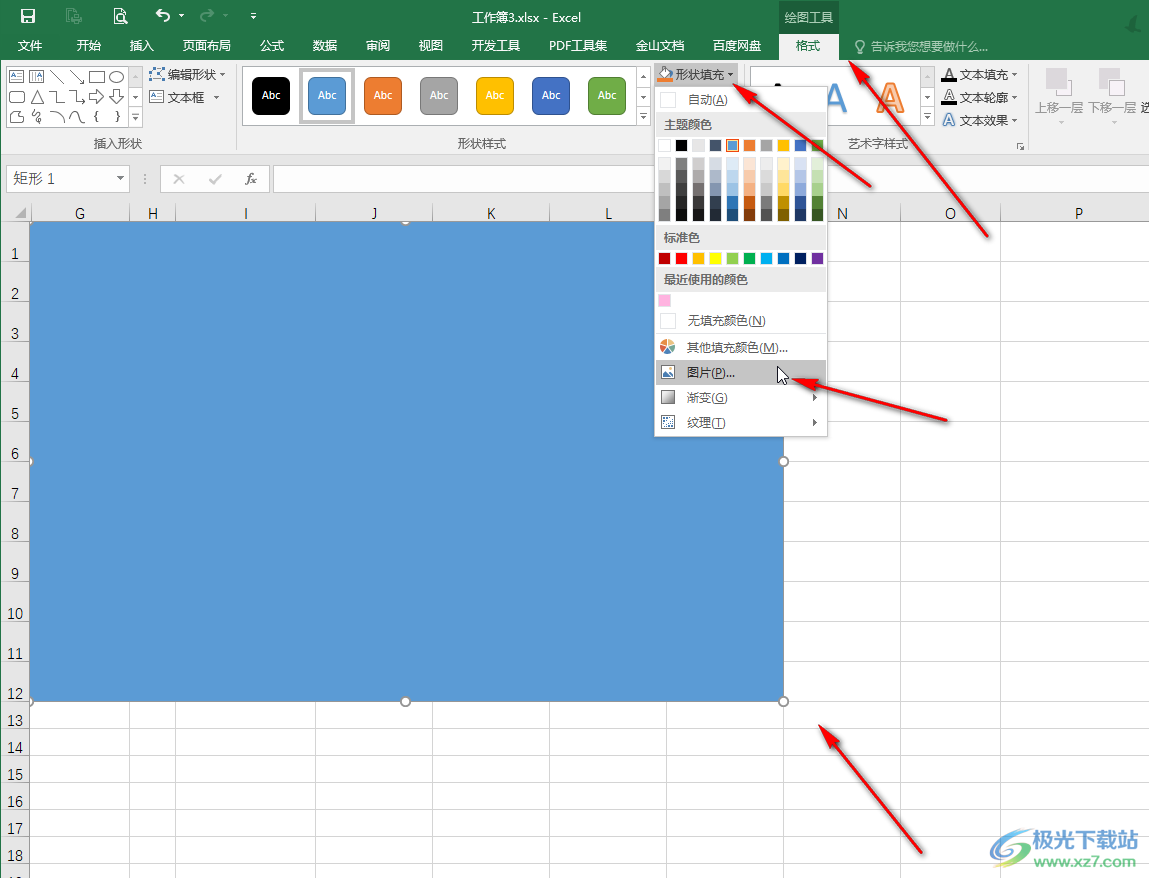
第三步:導入需要的圖片后,右鍵點擊圖片,選擇“設置圖片格式”——在打開的側邊欄中點擊展開“填充”,適當調整透明度;
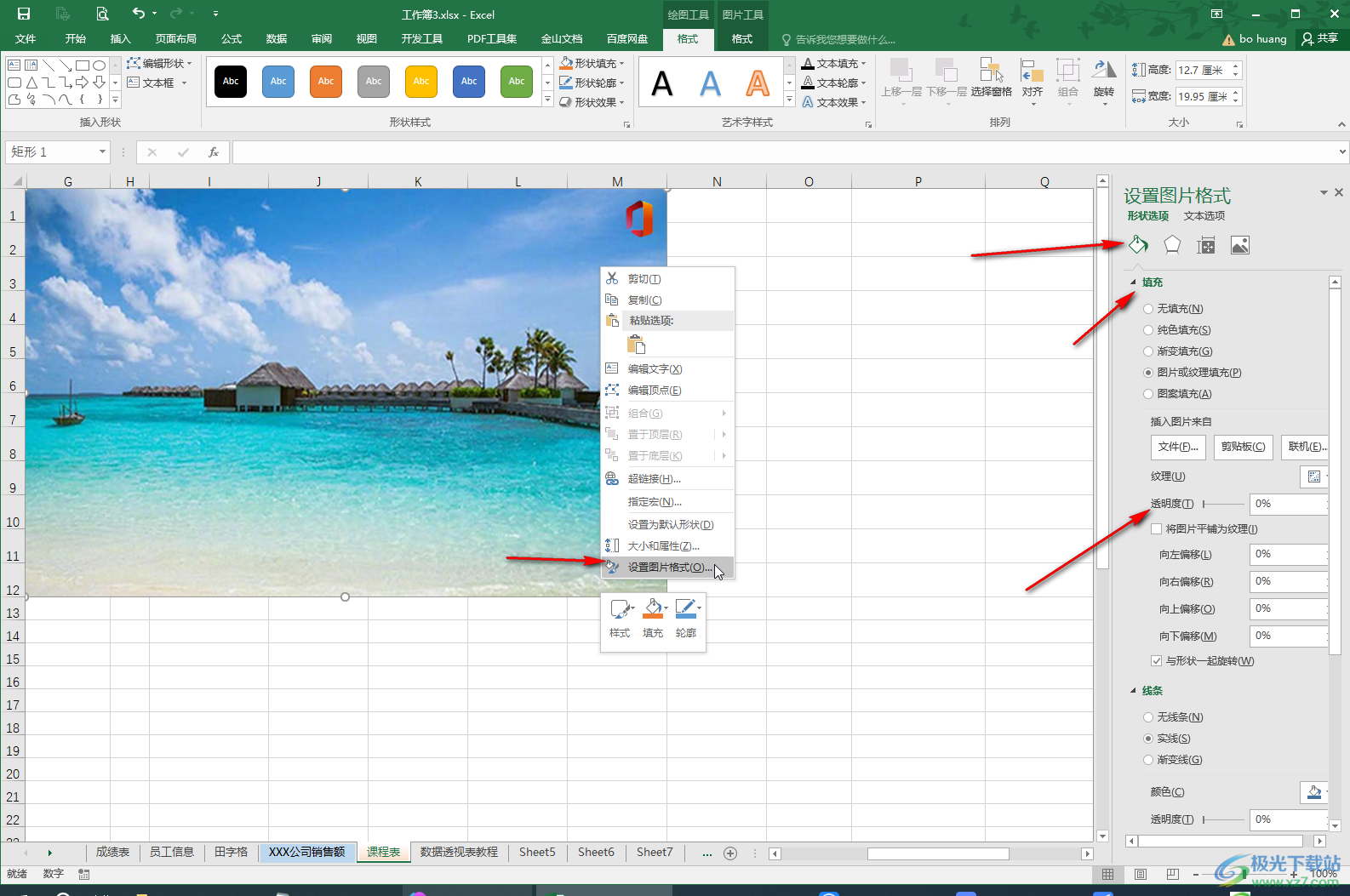
第四步:就可以得到如圖所示的圖片作為背景的效果了;
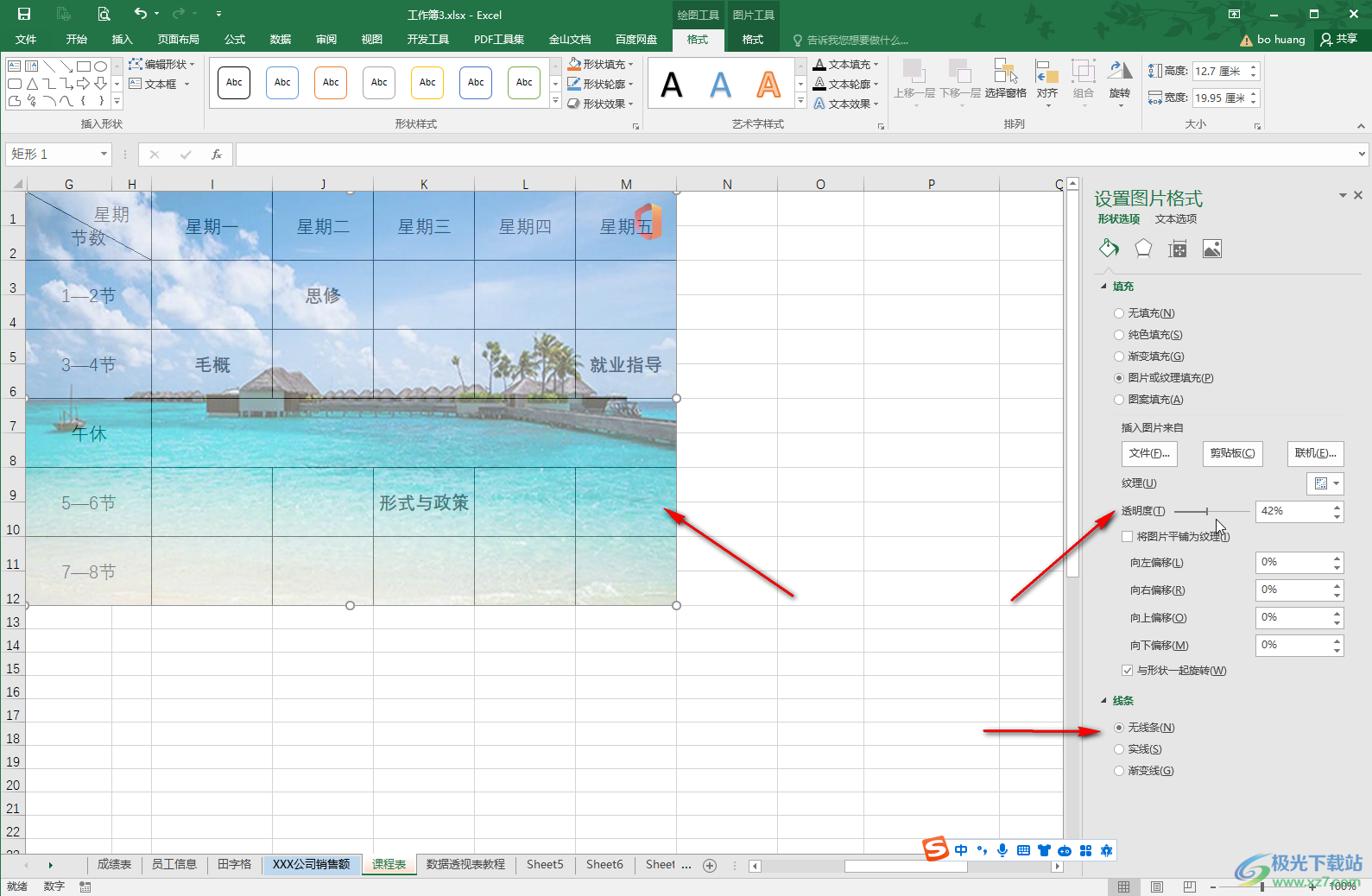
第五步:還可以切換到不同的欄進行其他的圖片參數調整,比如可以適當調整清晰度,對比度,飽和度等等。
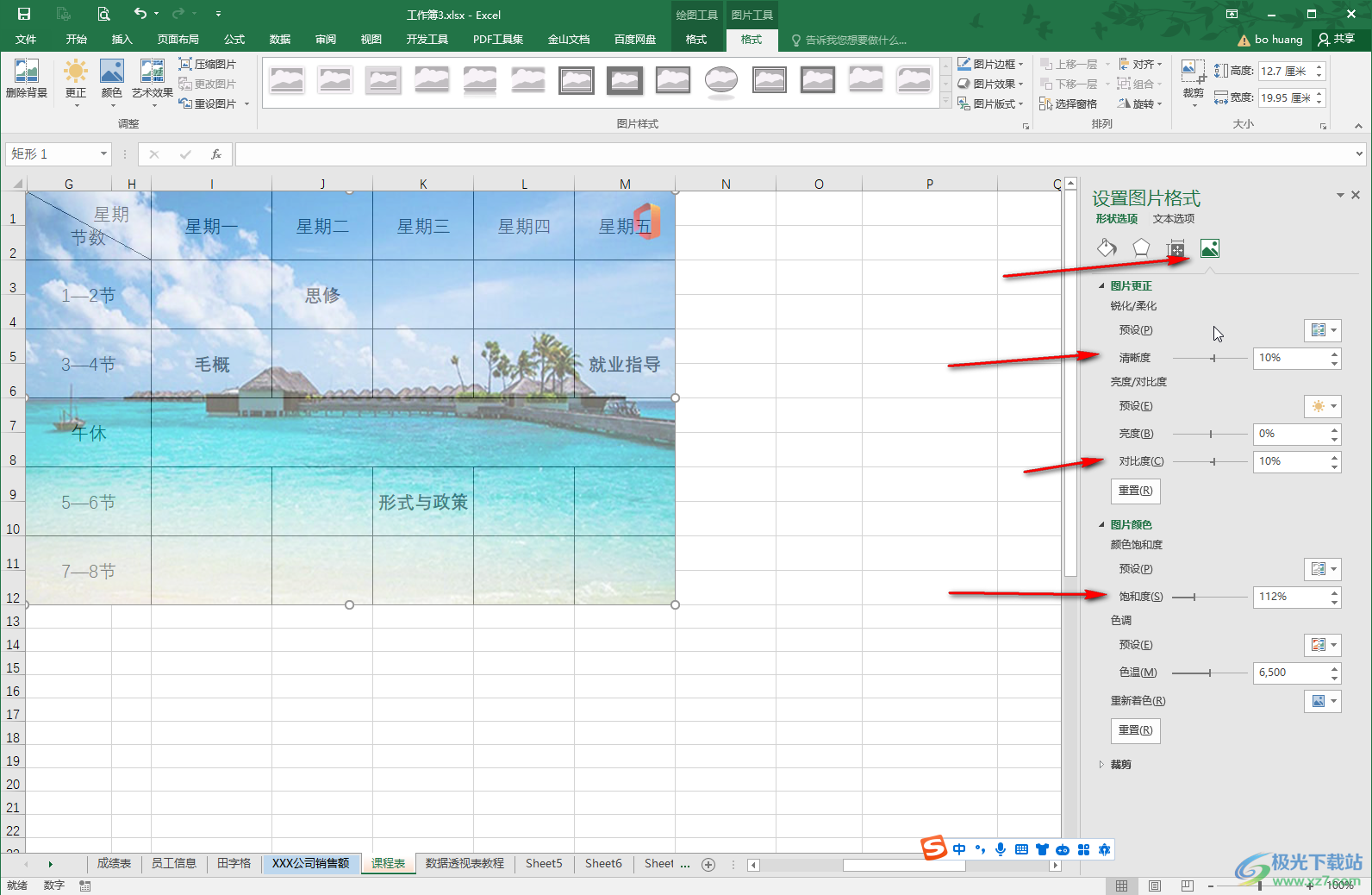
以上就是Excel表格中設置圖片背景格式的方法教程的全部內容了。以上設置步驟操作起來都是非常簡單的,小伙伴們可以打開自己的軟件后一起動手操作起來,看看效果。

大小:60.68 MB版本:1.1.2.0環境:WinAll, WinXP, Win7
- 進入下載
相關推薦
相關下載
熱門閱覽
- 1百度網盤分享密碼暴力破解方法,怎么破解百度網盤加密鏈接
- 2keyshot6破解安裝步驟-keyshot6破解安裝教程
- 3apktool手機版使用教程-apktool使用方法
- 4mac版steam怎么設置中文 steam mac版設置中文教程
- 5抖音推薦怎么設置頁面?抖音推薦界面重新設置教程
- 6電腦怎么開啟VT 如何開啟VT的詳細教程!
- 7掌上英雄聯盟怎么注銷賬號?掌上英雄聯盟怎么退出登錄
- 8rar文件怎么打開?如何打開rar格式文件
- 9掌上wegame怎么查別人戰績?掌上wegame怎么看別人英雄聯盟戰績
- 10qq郵箱格式怎么寫?qq郵箱格式是什么樣的以及注冊英文郵箱的方法
- 11怎么安裝會聲會影x7?會聲會影x7安裝教程
- 12Word文檔中輕松實現兩行對齊?word文檔兩行文字怎么對齊?
網友評論